Онлайн редактори поп-арт
Поп-арт - це стилізація зображень під певні кольори. Щоб зробити свої фотографії в даному стилі необов'язково бути гуру фотошопа , Так як спеціальні онлайн-сервіси дають можливість зробити поп-арт стилізацію всього за пару кліків, яка на більшості фото вона виходить дуже якісною.
зміст
Особливості роботи онлайн-сервісів
Тут вам не потрібно прикладати особливих зусиль, щоб домогтися потрібного ефекту. У більшості випадків достатньо просто завантажити зображення, вибрати поп-арт стиль, можливо, ще підрегулювати пару налаштувань і можна завантажувати перетворене зображення. Однак, якщо вам захочеться застосувати будь-якої іншої стиль, якого немає в редакторах, або значно видозмінити стиль, вбудований в редактор, то зробити ви цього не зможете через обмеженого функціоналу сервісу.
Спосіб 1: Popartstudio
Цей сервіс дає великий вибір різних стилів з різних епох - від 50-х до кінця 70-х. Крім використання вже закладених шаблонів, ви можете їх редагувати за допомогою налаштувань під свої потреби. Всі функції і стилі повністю безкоштовні і доступні користувачам, що не пройшли реєстрацію.
Однак щоб завантажити готове фото в хорошій якості, без водяного знака сервісу, вам доведеться зареєструватися та сплатити місячну підписку вартістю 9,5 євро. Додатково сервіс повністю переведений на російську мову, але в деяких місцях його якість залишає бажати кращого.
Покрокова інструкція має наступний вигляд:
- На головній сторінці ви можете переглянути всі наявні стилі і змінити мову, якщо це потрібно. Щоб поміняти мову сайту, у верхній панелі знайдіть «English» (стоїть за умовчанням) і клацніть по ньому. У контекстному меню виберіть «Русский».
- Після настройки мови можна приступити до вибору шаблону. Варто пам'ятати, що в залежності від обраного макета будуть будуватися настройки.
- Як тільки вибір буде зроблений, вас перекине на сторінку з настройками. Спочатку потрібно завантажити фото, з яким плануєте працювати. Для цього клікніть в поле «Файл» по «Виберіть файл».
- Відкриється «Провідник», де вам потрібно вказати шлях до зображення.
- Після завантаження зображення на сайті потрібно клікнути на кнопку «Завантажувати», що навпроти поля «Файл». Це потрібно, щоб фото, яке стоїть в редакторі завжди за замовчуванням, змінилося на ваше.
- Спочатку зверніть увагу на верхню панель в редакторі. Тут ви можете зробити відображення і / або поворот зображення на певну градусну величину. Для цього клікайте по першим чотирьом піктограм зліва.
- Якщо вас не влаштовують значення розширених налаштувань за замовчуванням, але возитися з ними не хочеться, то використовуйте кнопку «Випадкові значення», яка представлена у вигляді ігрової кістки.
- Щоб повернути все значення за замовчуванням, зверніть увагу на іконку стрілок у верхній панелі.
- Ви також можете самостійно налаштувати кольору, контраст, прозорість і текст (останні два за умови, що вони передбачені вашим шаблоном). Щоб змінити кольори, в нижній частині лівої панелі інструментів зверніть увагу на кольорові квадрати. Клацніть по одному з них лівою кнопкою миші, після чого відкриється палітра вибору квітів.
- У палітрі управління реалізовано трохи незручно. Вам спочатку потрібно натиснути по бажаному кольору, після він з'явиться в нижньому лівому віконці палітри. Якщо він там з'явився, то натисніть на іконку зі стрілочкою, що розташована правіше. Як тільки потрібний колір буде стояти в правому нижньому віконці палітри, тисніть по іконці застосувати (виглядає як біла галочка на зеленому тлі).
- Додатково можна «пограти» з параметрами контрастності і непрозорості, якщо такі є в шаблоні.
- Щоб побачити зміни, зроблені вами, натисніть на кнопку «Оновити».
- Якщо вас все влаштовує, то збережіть свою роботу. На жаль, нормальної функції «Зберегти» на сайті немає, тому наведіть курсор на готове зображення, натисніть на праву кнопку миші і в меню виберіть "Зберегти зображення як ...».
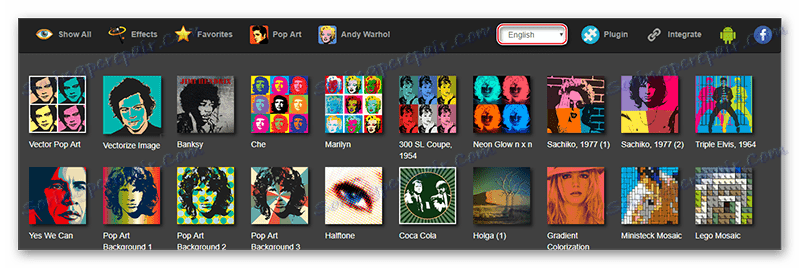
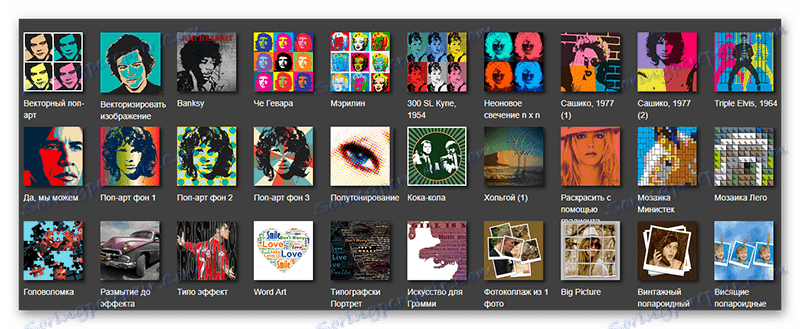
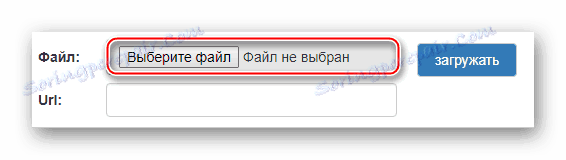
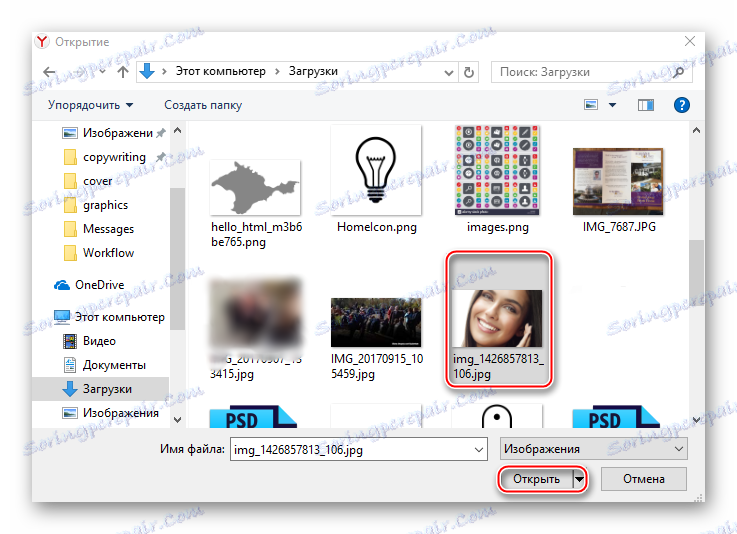
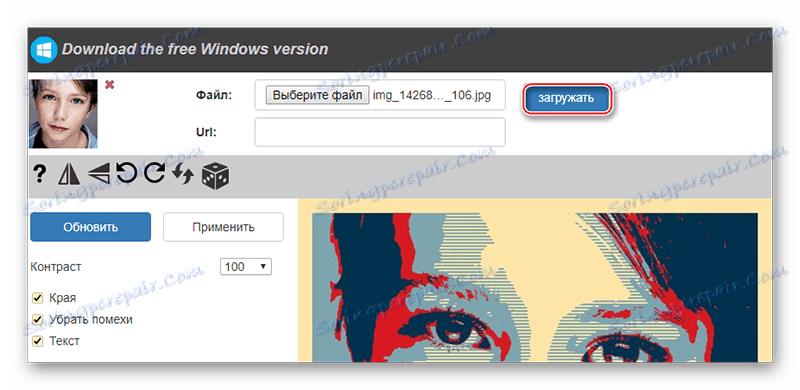

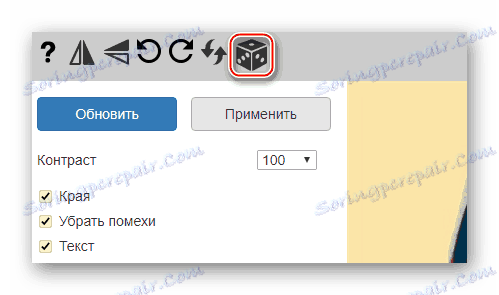
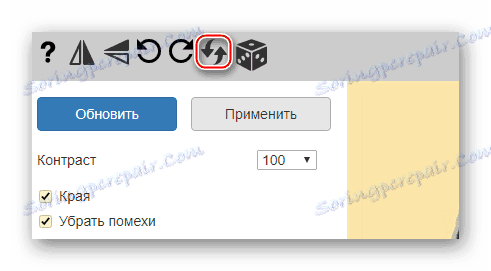
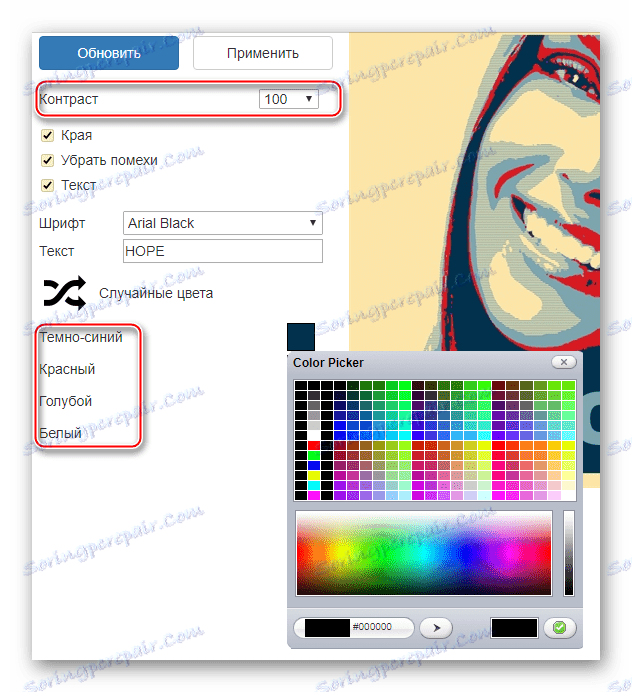
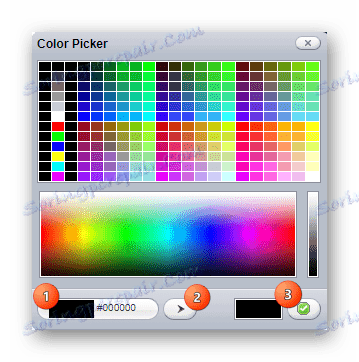
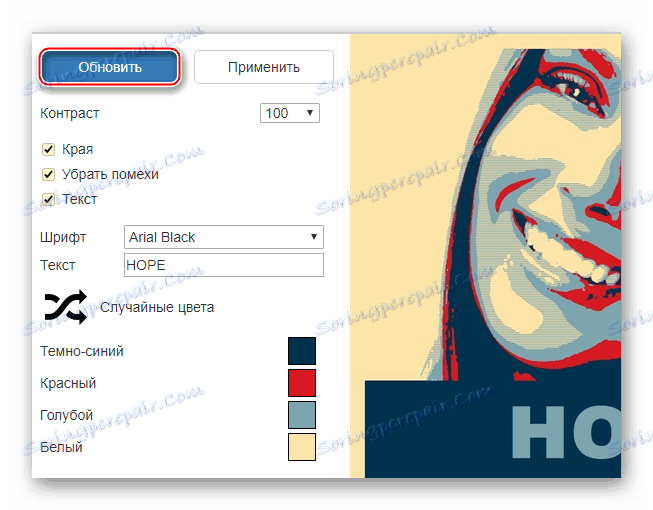
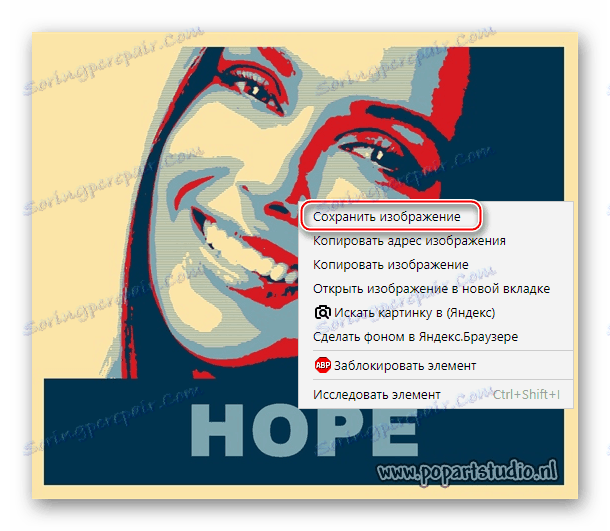
Спосіб 2: ФотоФанія
Даний сервіс має дуже убогий, але повністю безкоштовний функціонал для створення поп-арт, до того ж за скачування готового результату без водяного знака вас не змусять платити. Сайт повністю російською мовою.
Невелика покрокова інструкція має наступний вигляд:
- На сторінці, де пропонується створити поп-арт, клікніть по кнопці «Виберіть фото».
- Варіантів завантаження фотографії на сайті представлено кілька. Наприклад, ви можете додати зображення зі свого комп'ютера, використовувати ті, які вже були вами раніше додані, зробити фотографію через веб-камеру або завантажити з будь-яких сторонніх сервісів, наприклад, соціальних мереж або хмарних сховищ. Інструкція буде розглянута на завантаженні фотографії з комп'ютера, тому тут використовується вкладка «Завантаження», а потім кнопка «Завантажити з комп'ютера».
- У «Провіднику» вказується шлях до фотографії.
- Дочекайтеся завантаження фото і обріжте його по краях, якщо це потрібно. Для продовження натисніть на кнопку «Обрізати».
- Виберіть розмір поп-арту. 2 × 2 розмножить і стилізує фото до 4 штук, а 3 × 3 до 9. На жаль, залишити розмір за замовчуванням тут не можна.
- Після того як всі налаштування будуть задані, клікайте по «Створити».
- Варто пам'ятати, що тут при створенні поп-арту до картинки застосовуються випадкові кольору. Якщо вам не подобається та гамма, яка згенерувати, то натисніть на кнопку «Назад» у браузері (в більшості браузерів це стрілка, розташована біля адресного рядка) і повторіть всі кроки знову, поки сервіс не згенерує прийнятну колірну палітру.
- Якщо ж вас все влаштовує, то натисніть на «Завантажити», що розташоване у верхньому правому куті.
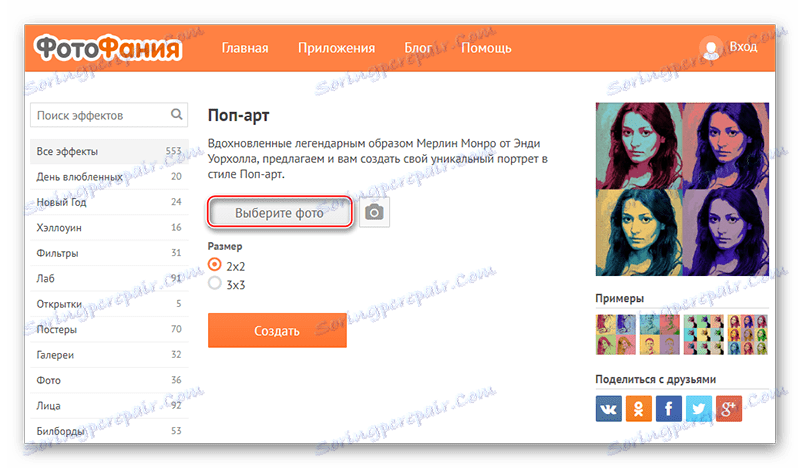
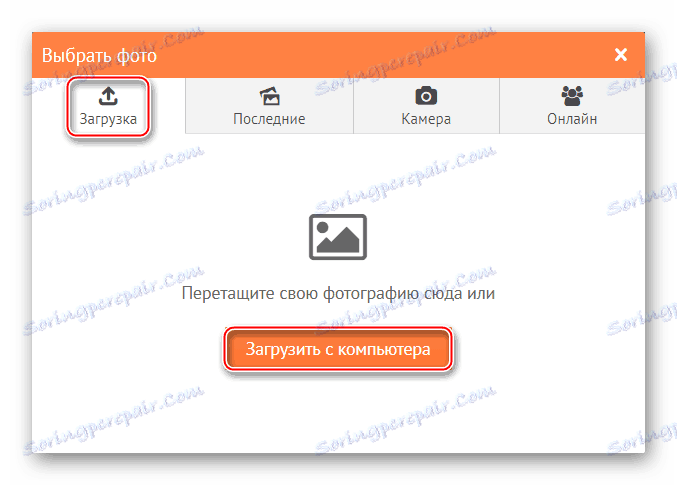
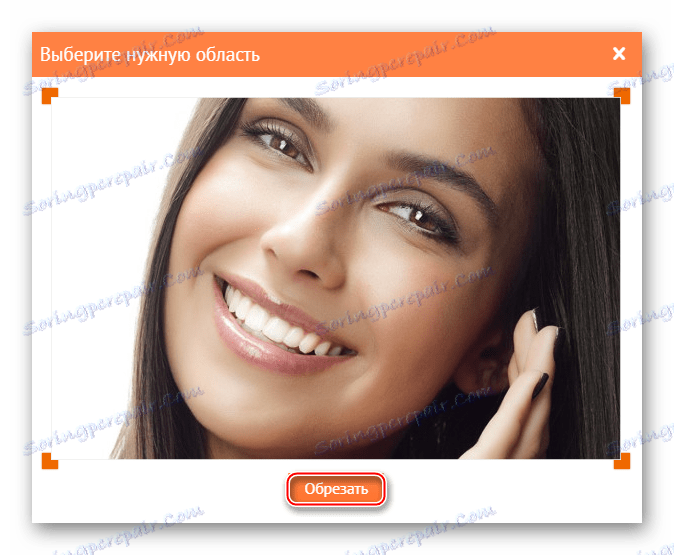
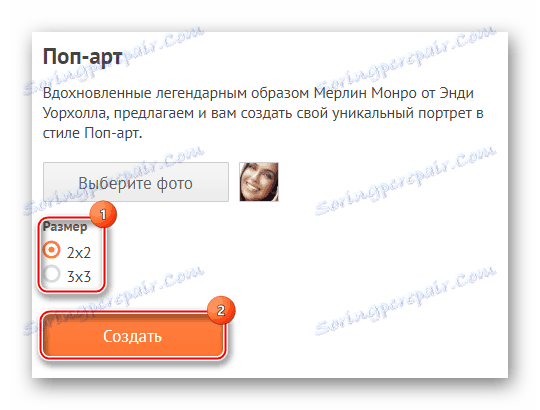
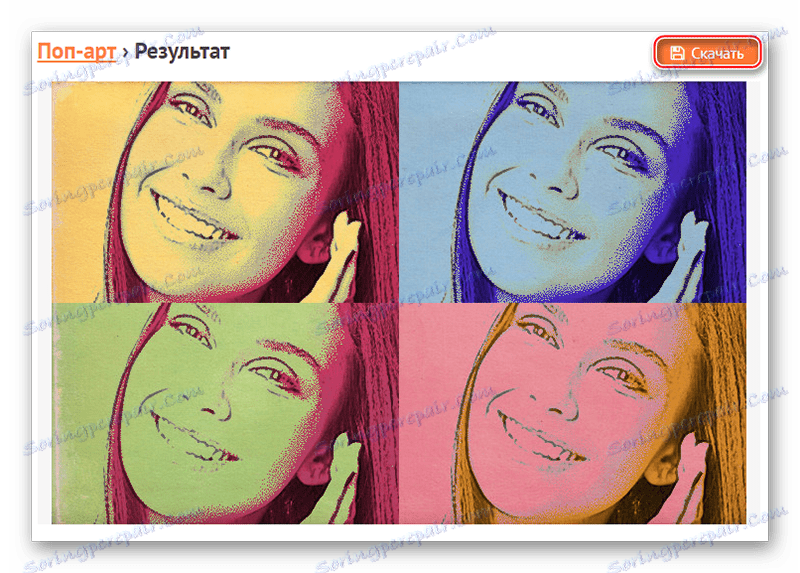
Спосіб 3: Photo-kako
Це китайський сайт, який дуже непогано переведений на російську мову, однак у нього явні проблеми з дизайном і юзабіліті - елементи інтерфейсу розташовані незручно і наїжджають один на одного, а дизайнерського оформлення немає зовсім. На щастя, тут представлений дуже великий перелік налаштувань, що дозволить створити якісний поп-арт.
Інструкція виглядає наступним чином:
- Зверніть увагу на ліву частину сайту - там повинен бути блок з назвою «Виберіть зображення». Звідси ви можете або вказати посилання на нього в інших джерелах, або натиснути «Виберіть файл».
- Відкриється вікно, де ви вказуєте шлях до картинки.
- Після завантаження до фотографії автоматично будуть застосовані ефекти за замовчуванням. Щоб їх як-небудь змінити, використовуйте бігунки і інструменти в правій панелі. Радимо встановити параметр «Поріг» на значення в районі 55-70, а «Кількість» на значення не більше 80, але не менше 50. З іншими значеннями можна також поекспериментувати.
- Для того, щоб побачити зміни, натисніть на кнопку «Конфиг», що розташована в блоці «Config і конвертації».
- Ще ви можете змінювати кольори, але тут їх всього три. Додати нові або видалити наявні неможливо. Щоб внести зміни, просто клікніть по квадрату з кольором і в кольоровій палітрі виберіть той, що вважаєте за потрібне.
- Для збереження фото знайдіть блок з назвою «Завантажити та ручки», який знаходиться над основною робочою область з фотографією. Там використовуйте кнопку «Завантажити». Зображення почне завантажуватися на ваш комп'ютер автоматично.
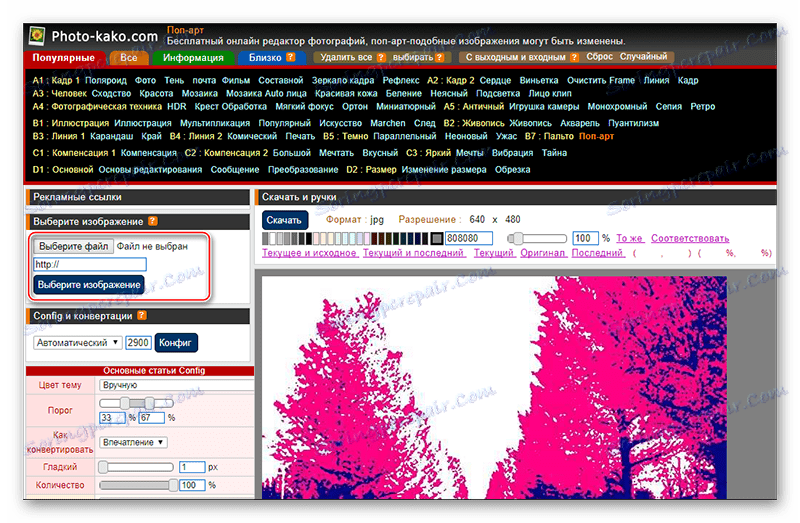
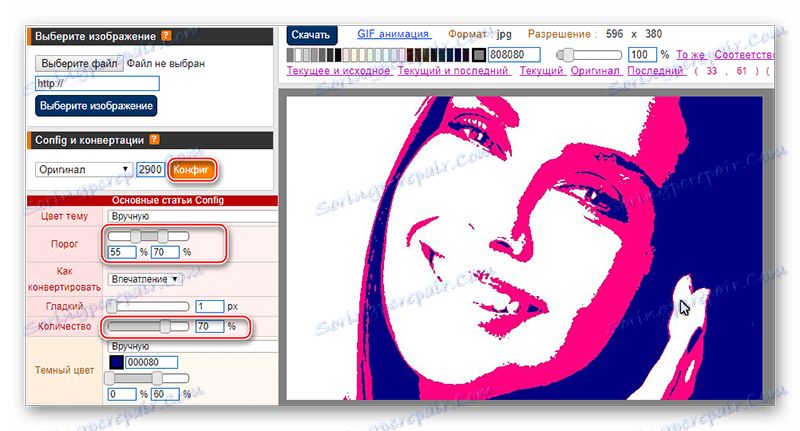
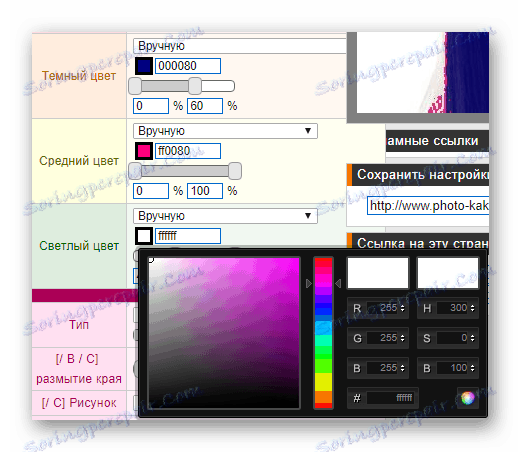
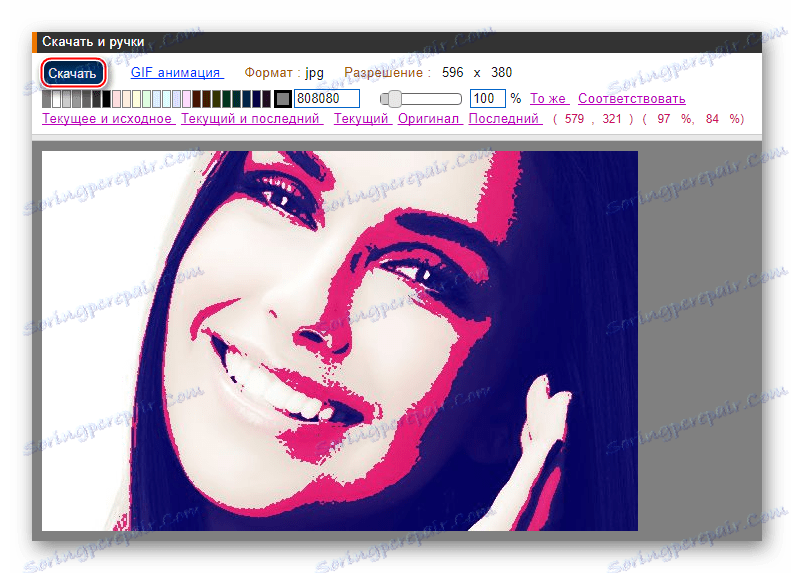
Зробити поп-арт, використовуючи інтернет-ресурси можливо, але при цьому ви можете зіткнутися з обмеженнями у вигляді малого функціоналу, незручного інтерфейсу і водяних знаків на готовому зображенні.